The Beginning
演示机型:iPhone 12
系统版本:iOS 15.1
很多朋友在使用苹果手机的时候,会遇到手机网速慢的情况,但又不知道该如何解决问题,接下来带来详细的操作步骤。
1、点击打开【设置】。


2、选择进入【通用】。
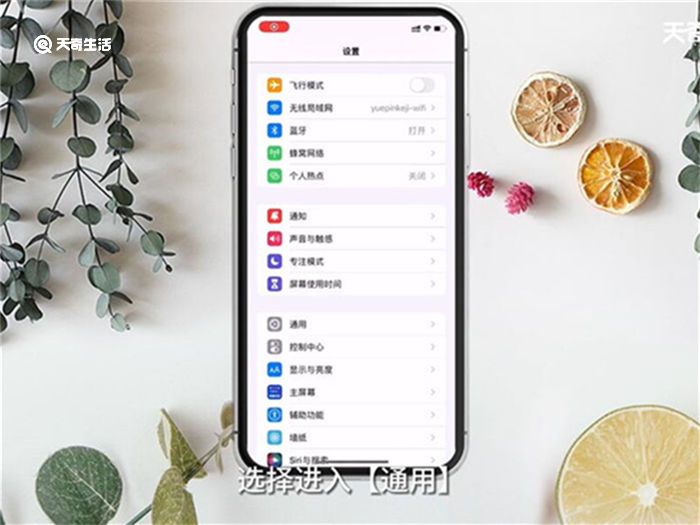

3、上滑找到【传输或还原iPhone】。
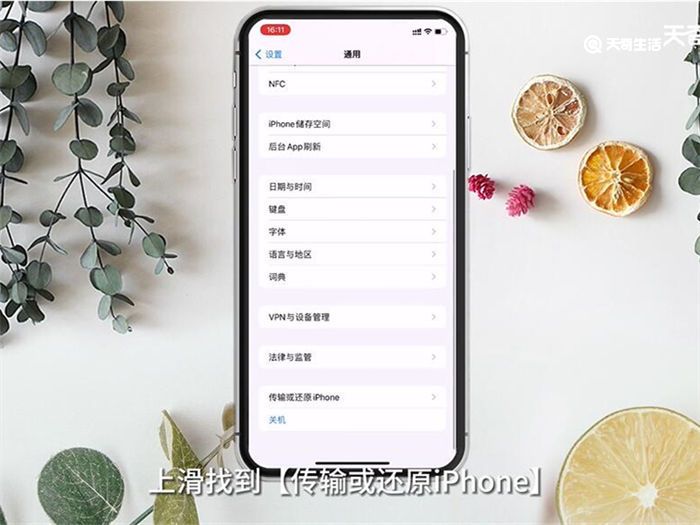
4、进入后点击【还原】。

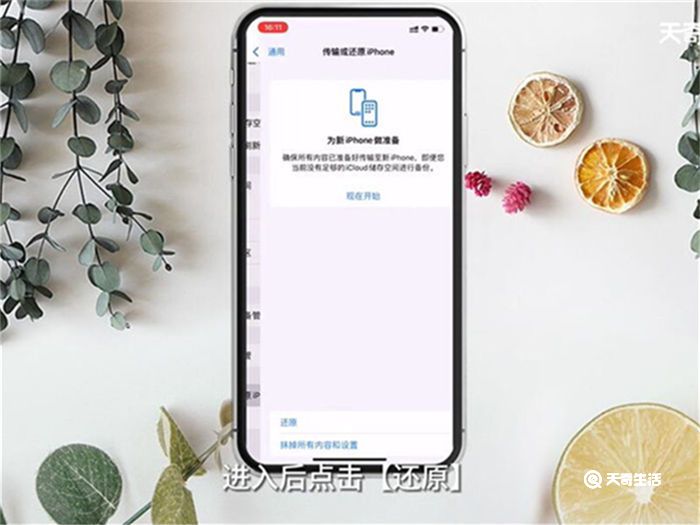
5、选择【还原网络设置】。
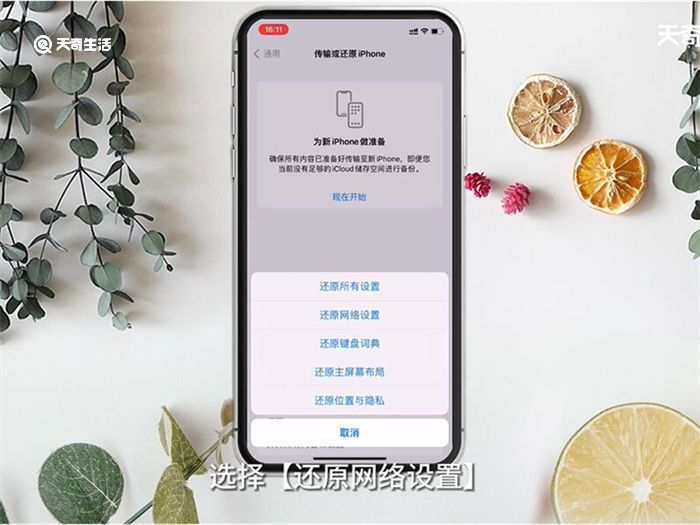
6、输入密码后点击【还原网络设置】即可。
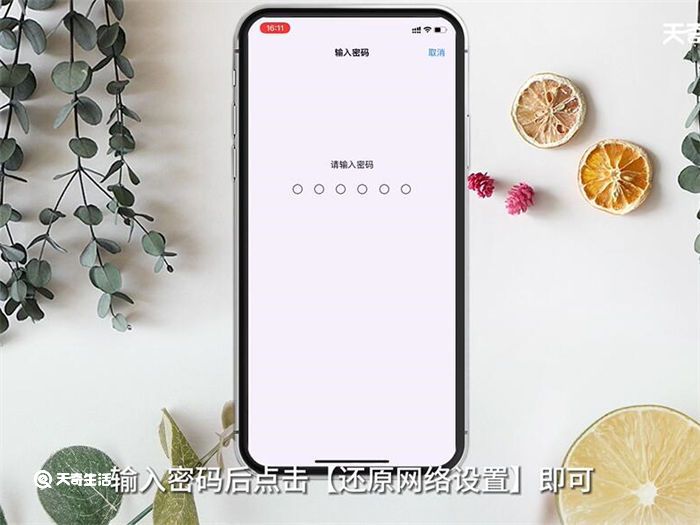
总结:点击打开【设置】,选择进入【通用】,上滑找到【传输或还原iPhone】,进入后点击【还原】,选择【还原网络设置】,输入密码后点击【还原网络设置】即可。
THE END





